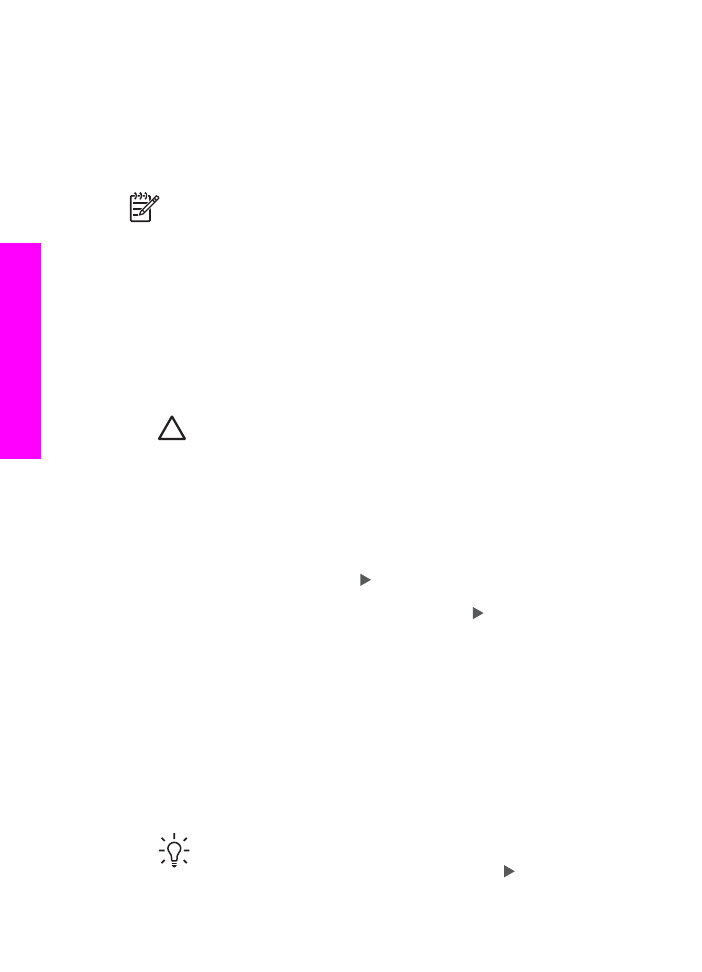
Пренасяне на цифрови изображения във вашия
компютър
След като направите снимки с вашата цифрова камера, можете да ги
отпечатате веднага или да ги запишете директно във вашия компютър. За да ги
запишете във вашия компютър, трябва да извадите картата с памет от камерата
и да я поставите в подходящия слот за карти с памет на HP All-in-One.
Забележка
В даден момент можете да използвате само една карта с
памет във вашия HP All-in-One.
1.
Поставете картата с памет в подходящия слот на вашия HP All-in-One.
Когато картата с памет е поставена правилно, лампичката за състоянието
до слотовете за карти с памет започва да примигва. На дисплея на
контролния панел се появява
Четене на снимки...
. Когато картата се
разпознае, лампичката за състоянието до слотовете за карти с памет
примигва със зелена светлина.
Ако поставите картата с памет неправилно, индикаторът за състоянието до
слотовете за карти памет примигва с кехлибарен цвят и дисплеят на
контролния панел показва съобщение за грешка като
Картата е сложена
обратно
или
Картата не е вкарана докрай
.
Внимание
Никога не се опитвайте да извадите карта с памет, когато
с нея се работи. Ако направите това, може да повредите файлове
със снимки върху картата. Можете да извадите безопасно картата
само когато индикаторът за състоянието до слотовете за карта с
памет не примигва.
2.
Ако на картата с памет има файлове със снимки, които никога преди това не
са били пренасяни, диалогов прозорец на вашия компютър ще ви попита
дали искате да запишете файловете със снимки на компютъра.
Ако HP All-in-One е в мрежа, в менюто
Снимка
се появява избрано
Пренасяне снимки
. Натиснете , за да изберете
Да
, и след това натиснете
OK
. Започва процесът на пренасяне.
Когато се появи менюто
Пренасяне в
, натиснете , за да изберете
компютъра, когато искате да пренесете снимките. Натиснете
OK
. На екрана
на компютъра се появява диалогов прозорец на софтуера HP Photo Transfer.
3.
Щракнете върху опцията за запис.
Това записва всички нови файлове със снимки от картата с памет на вашия
компютър.
За Windows: по подразбиране файловете със снимки се записват в папки с
месеца и годината, когато сте извлекли файловете от вашата камера. В
Windows XP и Windows 2000 папките се създават в папката C:\Documents
and Settings\username\My Documents\My Pictures.
За Macintosh: по подразбиране файловете със снимки се записват на
компютъра в папката Hard Drive:Documents:HP All-in-One Data:Photos (OS
9) или Hard Drive:Users:User Name:Pictures:HP Photos (OS X).
Съвет
Можете също да използвате контролния панел за пренасяне
на файлове със снимки към прикачен компютър. В областта за
снимки натиснете
Меню
и след това натиснете , за да изберете
Пренасяне в компютър
, после натиснете
OK
. Следвайте указанията
Глава 6
48
HP Officejet 7200 series all-in-one
Карта
с
памет
и
PictBridge
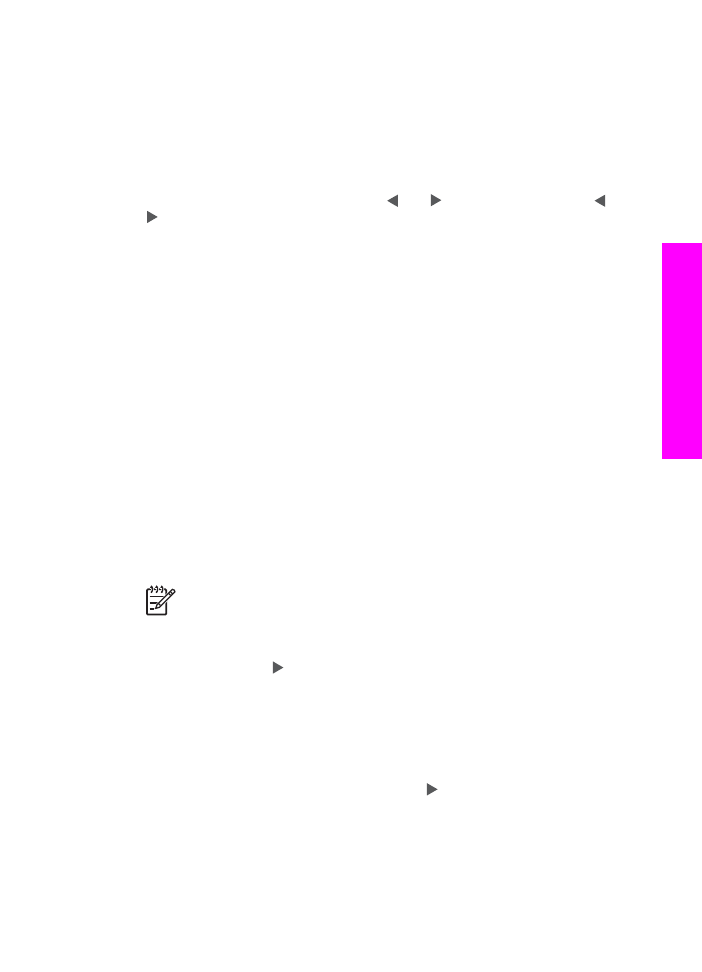
на компютъра. Освен това картата с памет се появява като
устройство на вашия компютър. Можете да премествате файловете
със снимки от картата с памет на работния плот.
Когато HP All-in-One завърши четенето на картата с памет, индикаторът за
състоянието до слотовете за карти с памет престава да примигва и остава
включен. Първата снимка на картата с памет се появява на дисплея на
контролния панел.
За да се придвижвате през файловете със снимки на картата с памет назад
или напред файл по файл, натиснете или . Натиснете и задръжте или
, за да се придвижите бързо назад или напред през файловете със снимки.